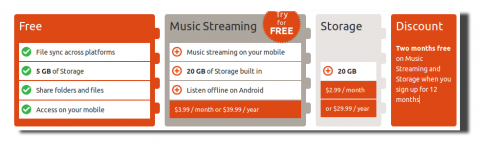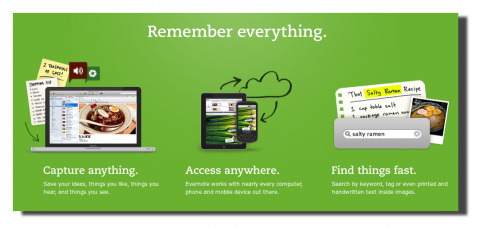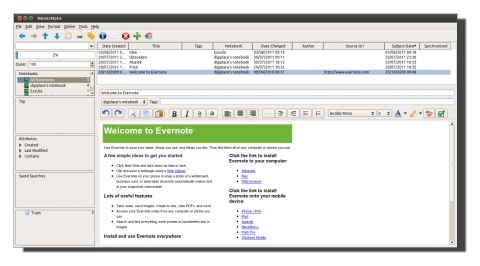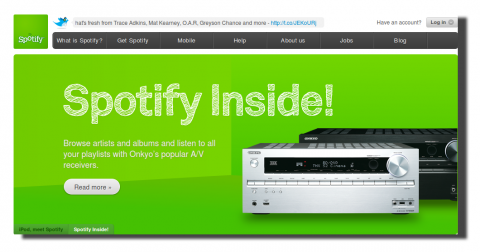Ubuntu | FTP toegang naar Ubuntu One
Het is mogelijk om met een FTP verbinding toegang te verkrijgen tot je Ubuntu One cloud opslag. Handig als je snel iets moet bewaren of juist weer wil verwijderen.
u1ftp
Om FTP toegang te verkrijgen zijn er een paar opdrachten in de terminal nodig. Iedere regel is een apart commando.
mkdir ~/u1ftp
cd ~/u1ftp
wget https://launchpad.net/u1ftp/trunk/0.1/+download/u1ftp-0.1.zip
ln -s ~/u1ftp/u1ftp-0.1.zip u1ftp
python u1ftp
Na het intikken van dat laatste commando zie je in je terminal een regel verschijnen met als uitvoer “Listening on ftp://127.0.0.1:2121/“. Hou de terminal open (!).
Open nu Nautilus en kies vanuit het menu onderdeel ‘bestand‘ voor ‘Verbinden met server ..‘
Kies voor ‘FTP (met aanmelding)‘
Vul de velden als volgt in:
Server: 127.0.0.1
Poort: 2121
Type: FTP (met aanmelding)
Map: /
Gebruikersnaam: je Ubuntu One gebruikersnaam (je e-mail adres)
Wachtwoord: je wachtwoord
Plaats ook een vinkje bij ‘wachtwoord onthouden‘.
Allemaal correct ingevuld? Klik dan op ‘Verbinden‘. Je krijgt dan snel een apart venster van Nautilus met daarin de inhoud van Ubuntu One. Je kan vervolgens bestanden van en naar die map kopiëren of verwijderen. Let op: Maak meteen een bladwijzer in Nautilus aan.
Automatisch opstarten u1ftp
Om te voorkomen dat je dit elke keer moet uitvoeren is dit proces hierna ook te automatiseren. Open daarvoor ‘opstartoepassingen‘. Klik op ‘Toevoegen‘ en vul de velden als volgt in:
Naam: U1FTP
Opdracht: python /home/$USERNAME/u1ftp/u1ftp & (let op: vervang USERNAME met jouw Ubuntu desktop gebruikersnaam)
Klik op “Toevoegen”
De volgende keer dat je op Ubuntu computer inlogt wordt de verbinding gemaakt en kan je met de eerder in Nautilus gemaakte bladwijzer weer toegang verkrijgen tot U1FTP.